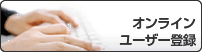オンラインユーザーズガイド
MFC‑L3770CDW
- 本ガイドの使い方
- 注意事項の定義
- 商標
- 重要事項
- 本製品を廃棄するときは
- 本製品のご案内
- 本製品をご使用になる前に
- 操作パネルの概要
- タッチパネル液晶ディスプレーの概要
- タッチパネル液晶ディスプレーの操作方法
- 設定画面の概要
- メインホーム画面の設定
- ブラザーユーティリティへのアクセス(Windows)
- ブラザーのソフトウェアとドライバーをアンインストールする(Windows)
- 紙の取り扱い
- 用紙をセットする
- 用紙トレイに用紙をセットして印刷する
- 用紙トレイに用紙をセットする
- 用紙トレイ内の印刷済み用紙に印刷できるよう、本製品の設定を変更する
- 用紙トレイに用紙をセットする
- 多目的トレイ(MPトレイ)に用紙をセットして印刷する
- 多目的トレイ(MPトレイ)に用紙をセットする
- 多目的トレイ内の印刷済み用紙に印刷できるよう、本製品の設定を変更する
- 多目的トレイにラベルをセットして印刷する
- 多目的トレイに封筒をセットして印刷する
- 多目的トレイ(MPトレイ)に用紙をセットする
- 用紙トレイに用紙をセットして印刷する
- 用紙設定
- 用紙サイズと用紙タイプを変更する
- 印刷に使用するトレイを選択する
- 用紙サイズ確認の設定を変更する
- 原稿をセットする
- 自動原稿送り装置(ADF)に原稿をセットする
- 原稿台ガラスに原稿をセットする
- スキャンおよび印刷できない領域
- 特殊用紙を使用する
- 印刷
- パソコンから印刷する(Windows)
- 文書を印刷する(Windows)
- 印刷設定(Windows)
- セキュリティ印刷(Windows)
- 初期値の印刷設定を変更する(Windows)
- BR-Script3プリンタードライバー(PostScript® 3™言語エミュレーション)を使用して文書を印刷する(Windows)
- お使いのパソコンから本製品の状態を監視する (Windows)
- パソコンから印刷する(Mac)
- 文書を印刷する(Mac)
- 印刷オプション(Mac)
- セキュリティ印刷(Mac)
- BR-Script3 プリンタードライバー(PostScript® 3™言語エミュレーション)を使用して文書を印刷する(Mac)
- パソコンから本製品の状態を監視する(Mac)
- 印刷ジョブをキャンセルする
- テスト印刷
- スキャン
- 本製品のスキャンボタンを使用してスキャンする
- 写真やグラフィックをスキャンする
- スキャンしたデータをPDFファイルとしてパソコンに保存する
- スキャンしたデータをUSBフラッシュドライブに保存する
- 編集可能テキストファイルとしてスキャンする(OCR)
- スキャンto Eメール添付
- スキャンしたデータをFTPサーバーに保存する
- スキャン to FTPプロファイルを設定する
- スキャンしたデータをFTPサーバーに送信する
- スキャンしたデータをネットワーク上のサーバーに保存する(Windows)
- スキャン to ネットワークプロファイルを設定する
- ウェブブラウザーを使用して日時を設定する
- スキャンしたデータをCIFSサーバーに送信する
- スキャン to ネットワークプロファイルを設定する
- スキャンto SharePoint
- スキャン to SharePointプロファイルを設定する
- スキャンしたデータをSharePointサーバーにアップロードする
- Web サービスを使ってスキャンする (Windows 7、Windows 8またはWindows 10)
- Webサービスを使用してスキャン用のドライバーをインストールする(Windows 7、Windows 8およびWindows 10)
- 本製品からWeb サービスを使ってスキャンする (Windows 7、Windows 8またはWindows 10)
- Web サービスのスキャンプロファイルを編集する
- ControlCenter4(Windows)からスキャンボタン設定を変更する
- Brother iPrint&Scanからスキャンボタン設定を変更する(Mac)
- 署名入りPDFの証明書を設定する
- お使いのコンピューターからスキャンを無効にする
- お使いのパソコンからスキャンする (Windows)
- ControlCenter4 Homeモードを使ってスキャンする(Windows)
- ControlCenter4 Homeモードのスキャン(Windows)
- ControlCenter4 Homeモードで原稿タイプを選択する(Windows)
- カスタムスキャン設定(Windows)
- ControlCenter4 Homeモードでスキャンサイズを変更する(Windows)
- ControlCenter4 Homeモードでスキャンした画像を編集する(Windows)
- ControlCenter4 Home モードでスキャンしたデータを印刷する(Windows)
- ControlCenter4 Homeモードを使って、スキャンしたデータをアプリケーションに送る(Windows)
- ControlCenter4 Homeモードで原稿タイプを選択する(Windows)
- ControlCenter4 Homeモードを使ってスキャンしたデータをPDFファイルとして保存する(Windows)
- ControlCenter4 Homeモードを使って、両面原稿をスキャンする(Windows)
- ControlCenter4 Homeモードのスキャン設定(Windows)
- ControlCenter4 Homeモードのスキャン(Windows)
- ControlCenter4 Advancedモードを使ってスキャンする(Windows)
- ControlCenter4 Advancedモードを使って、写真やグラフィックをスキャンする(Windows)
- ControlCenter4 Advancedモード(Windows)を使用して、スキャンデータをPDFファイルとしてフォルダーに保存する
- ControlCenter4 Advancedモードを使って、両面原稿をスキャンする(Windows)
- ControlCenter4 Advancedモードを使って、IDカードの両面をスキャンする(Windows)
- ControlCenter4 Advancedモードを使用したスキャンto Eメール添付(Windows)
- ControlCenter4 Advancedモード(Windows)を使用したスキャンto編集可能テキストファイル(OCR)
- ControlCenter4 Advanced モードのスキャン設定(Windows)
- Nuance™ PaperPort™ 14SEまたはその他のWindowsアプリケーションを使用してスキャンする
- TWAINドライバーの設定 (Windows)
- Windows FAXとスキャンを使ってスキャンする
- WIAドライバー設定(Windows)
- ControlCenter4 Homeモードを使ってスキャンする(Windows)
- お使いのパソコンからスキャンする (Mac)
- Brother iPrint&Scanを使ってスキャンする(Mac)
- TWAIN準拠のアプリケーションを使ってスキャンする(Mac)
- TWAINドライバーの設定 (Mac)
- ウェブブラウザーを使用してスキャン設定を行う
- ウェブブラウザーを使用してスキャンファイル名称を設定する
- ウェブブラウザーを使用してスキャンジョブのEメールレポートを設定する
- コピー
- 原稿をコピーする
- コピー画像を拡大または縮小する
- レイアウト機能を使ってN in 1コピーをする
- ソートコピー
- IDカードをコピーする
- 用紙の両面をコピーする(両面コピー)
- コピーオプション
- ファクス
- 電話/ファクス回線接続を確認する
- ファクスを送信する
- ファクスを送信する
- ADF(自動原稿送り装置)を使って両面ファクスを送信する
- 手動でファクスを送信する
- 通話の最後にファクスを送信する
- 複数の相手先に同じファクスを送る(同報送信)
- 同報送信をキャンセルする
- リアルタイム送信する
- 時間を指定してファクスを送信する(タイマー送信)
- ファクス自動再ダイヤル設定を変更する
- IPファクスの設定をする
- IPファクスとは
- IPファクスを設定する
- 通信速度を設定する
- ファクスに表紙を追加する
- 表紙のコメントを作成する
- ファクス送信をキャンセルする
- 送信待ちファクスを確認、キャンセルする
- ファクスオプション
- ファクスを受信する
- 受信モードの設定
- 受信モードの概要
- 正しい受信モードを選択する
- 本製品が着信応答するまでの着信音の回数を設定する(呼出ベル回数)
- 再呼出ベル回数を設定する(疑似/二重呼び出し音)
- 親切受信機能を設定する
- サイズを超えた受信ファクスのサイズを縮小する
- 受信ファクスを両面印刷するように設定する
- ファクス受信スタンプの設定
- 通話終了時にファクスを受信する
- 受信禁止リストに番号を登録する
- ファクス無鳴動受信を設定する
- メモリー受信オプション
- 受信ファクスを別のファクス機に転送する
- 本製品のメモリーに受信ファクスを保存する
- メモリー受信オプションを変更する
- メモリー受信をオフにする
- 本製品のメモリーに保存されたファクスを印刷する
- PC-FAX受信を使って受信ファクスをパソコンへ転送する(Windowsのみ)
- リモコン機能
- 暗証番号を設定する
- 暗証番号を使用する
- リモコンコード
- リモコン機能を使ってファクス転送する
- ファクス転送先の番号を変更する
- 受信モードの設定
- 電話帳
- ファクス番号を登録する
- 電話帳に登録する
- 発信履歴から電話帳に番号を登録する
- 電話帳の名前または番号を変更または削除する
- 電話帳に登録する
- 同報送信のグループダイヤルを設定する
- 同報送信のグループダイヤルの名前を変更する
- 同報送信のグループダイヤルを削除する
- 同報送信のグループダイヤルのメンバーを追加または削除する
- ファクス番号を登録する
- 電話サービスと色々な接続方法
- ナンバー・ディスプレイとは
- ナンバー・ディスプレイを利用する
- 電話回線の種類を設定する
- 現在の電話回線状態を確認する(電話回線診断)
- 外付け留守番電話機
- 外付け留守番電話機を接続する
- 外付け留守番電話機上の応答メッセージ(OGM)を記録する
- 外付け電話機を接続する
- リモードコードを使う
- リモートコードを変更する
- ナンバー・ディスプレイとは
- ファクスレポート
- 送信結果レポートを印刷する
- 通信管理レポートを印刷する
- PC-FAX
- Windows用PC-FAX(MFCモデル)
- PC-FAXの概要(Windows)(MFCモデル)
- PC-FAXの設定を行う(Windows)
- PC-FAXのアドレス帳を設定する(Windows)
- PC-FAXのアドレス帳にメンバーを追加する(Windows)
- PC-FAXアドレス帳でグループを作成する(Windows)
- PC-FAXアドレス帳でメンバーまたはグループの情報を編集する(Windows)
- PC-FAXアドレス帳でメンバーまたはグループを削除する(Windows)
- PC-FAXのアドレス帳をエクスポートする(Windows)
- PC-FAXのアドレス帳に情報をインポートする(Windows)
- PC-FAXを使ってファクスを送信する(Windows)
- パソコンでファクスを受信する(Windows)(MFCモデル)
- PC-FAX受信を使ってファクスを受信する(Windows)
- パソコンで本製品のPC-FAX受信を起動する(Windows)
- PC-FAX受信を設定する(Windows)
- PC-FAX受信に本製品を追加する(Windows)
- 受信したPC-FAXメッセージを表示する(Windows)
- パソコンで本製品のPC-FAX受信を起動する(Windows)
- PC-FAX受信を使ってファクスを受信する(Windows)
- PC-FAXの概要(Windows)(MFCモデル)
- Mac用PC-FAX(MFCモデル)
- アプリケーションからファクスを送信する(Mac)
- Windows用PC-FAX(MFCモデル)
- USBフラッシュメモリーから直接データを印刷する
- 互換性のあるUSBフラッシュメモリー
- マスストレージをサポートするUSBフラッシュメモリーまたはデジタルカメラからデータを直接印刷する
- ダイレクトプリント用のPRNファイルを作成する(Windows)
- ネットワーク
- 操作パネルを使用してネットワークの詳細を設定する
- 対応している基本ネットワーク機能について
- ネットワーク管理ソフトウェアおよびユーティリティ
- ネットワーク管理ソフトウェアとユーティリティについて
- 他の無線ネットワーク設定方法について
- 無線LANネットワークに本製品を設定する前に
- 無線ネットワーク用に本製品を設定する
- Wi-Fi Protected Setup™ (WPS)のワンプッシュ方式を使用して本製品に無線ネットワークを設定する
- Wi-Fi Protected Setup™ (WPS)のPIN方式を使用して本製品に無線ネットワークを設定する
- 本製品の操作パネルセットアップウィザードを使用して、本製品に無線LANを設定する
- SSIDがブロードキャストされていない場合に、本製品を無線ネットワーク用に設定する
- エンタープライズ無線ネットワーク用に本製品を設定する
- Wi-Fi Direct®を使用する
- Wi-Fi Directを使用した携帯端末からの印刷またはスキャンについて
- Wi-Fi Directの設定について
- Wi-Fi Directネットワーク設定の概要
- ワンプッシュ方式を使用してWi-Fi Directを接続する
- Wi-Fi Protected Setup™(WPS)のワンプッシュ方式を使用してWi-Fi Directネットワークを設定する
- PIN方式を使用してWi-Fi Directを接続する
- Wi-Fi Protected Setup™(WPS)のPIN方式を使用してWi-Fi Directを接続する
- Wi-Fi Directを手動で接続する
- 高度なネットワーク機能について
- ネットワーク設定レポートを印刷する
- 無線LAN レポートを印刷する
- 無線LANレポートのエラーコード
- ウェブブラウザー設定を使用した、SNTPサーバーとの時間の同期について
- ウェブブラウザーで日時を設定する
- ウェブブラウザーでSNTPプロトコルを設定する
- 上級ユーザーのための技術的な情報について
- ネットワーク設定をお買い上げ時の設定にリセットする
- セキュリティ
- 本製品の設定をロックする
- 設定ロックの概要
- 設定ロックパスワードを設定する
- 設定ロックパスワードを変更する
- 設定ロックをオンにする
- 設定ロックの概要
- ネットワークセキュリティ機能
- ネットワークセキュリティ機能をご使用になる前に
- セキュリティ機能ロック 3.0
- セキュリティ機能ロック3.0を使用する前に
- ウェブブラウザーを使用してセキュリティ機能ロック 3.0 を設定する
- セキュリティ機能ロック3.0を使用するスキャンについて
- セキュリティ機能ロック3.0のパブリックモードを設定する
- セキュリティ機能ロック3.0機能の追加について
- SSL/TLSを使用したネットワーク製品の安全な管理について
- SSL/TLSについて
- SSL/TLSの略史
- SSL/TLSを使用するメリットについて
- 証明書とウェブブラウザーによる設定について
- サポートされているセキュリティ証明書機能
- 証明書の作成とインストールについて
- 証明書の作成とインストールの手順
- 自己署名証明書の作成とインストールについて
- 自己署名証明書を作成する
- 管理者権限を持つWindowsユーザー用の自己署名証明書をインストールする
- 自己署名証明書を本製品にインポート、または本製品からエクスポートする
- 自己署名証明書をインポートする
- 自己署名証明書をエクスポートする
- 認証局(CA)からの証明書の作成とインストールについて
- 証明書署名要求(CSR:Certificate Signing Request)を作成する
- 証明書を本製品にインストールする
- 証明書とプライベートキーのインポートとエクスポートについて
- 証明書とプライベートキーをインポートする
- 証明書とプライベートキーをエクスポートする
- CA証明書のインポートとエクスポートについて
- CA証明書をインポートする
- CA証明書をエクスポートする
- 複数の証明書を管理する
- ウェブブラウザーを使用してネットワーク製品を安全に管理する
- BRAdmin Professionalを使用したネットワーク製品の安全な管理について(Windows)
- SSL/TLSを使用して文書を安全に印刷する
- SSL/TLSについて
- 安全なE-mailの送信について
- ウェブブラウザーを使用してEメール送信の設定を行う
- ユーザー認証を使用してEメールを送信する
- SSL/TLSを使用して安全なE-mail送信を行う
- 有線または無線LANへのIEEE 802.1x認証の使用について
- IEEE 802.1x認証について
- ウェブブラウザーを使用して有線または無線LANのIEEE 802.1x認証を設定する
- IEEE 802.1x認証方式
- 印刷ログ機能
- 印刷ログ機能の概要について
- ウェブブラウザーを使用して印刷ログ機能の設定値を設定する
- 印刷ログ機能のエラー検出設定を使用する
- セキュリティ機能ロックがアクティブな場合の印刷ログ機能の使用について
- モバイル/クラウド接続
- クラウド接続機能
- クラウド接続の概要
- クラウド接続機能を使用してアクセスできるオンラインサービス
- クラウド接続機能を使用するための条件
- クラウド接続機能を使用するためにブラザーのソフトウェアをインストールする
- 本製品の操作パネルを使用してプロキシサーバーを設定する
- ウェブブラウザーを使用してプロキシサーバーを設定する
- クラウド接続機能の設定
- クラウド接続機能設定の概要について
- クラウド接続機能を使用する前に、各オンラインサービスのアカウントを作成する
- クラウド接続機能の利用申請を行う
- お使いのブラザー製品に、クラウド接続機能を使用するためのアカウントを登録する
- 写真や原稿をスキャンしてアップロードする
- 写真や文書をダウンロードして印刷する
- Webサービスを使用してダウンロードや印刷を行う
- ファクスクラウド/Eメール転送
- ファクスクラウド転送またはEメール転送機能をオンにする
- ファクスクラウド転送またはEメール転送機能をオフにする
- Google クラウド プリント
- Google クラウド プリントの概要
- Google クラウド プリントを使用する前に
- Google クラウド プリントを使用するためのネットワーク設定
- Google Chrome™を使用してGoogle クラウド プリントに本製品を登録する
- ウェブブラウザーを使用してGoogle クラウド プリントに本製品を登録する
- Google Chrome™、またはChrome OS™から印刷する
- モバイル向けのGoogle Drive™から印刷する
- モバイル向けのGmail™ウェブメールサービスから印刷する
- AirPrint
- AirPrintの概要
- AirPrintを使用する前に(macOS)
- AirPrintを使用して印刷する
- iPad、iPhone、またはiPod touchから印刷する
- AirPrintを使用して印刷を行う(macOS)
- AirPrintを使用してスキャンを行う(macOS)
- AirPrintを使用してファクス送信を行う(macOS)
- Windows用モバイルプリント
- Mopria®プリントサービス
- 携帯端末向けのBrother iPrint&Scan
- 近距離無線通信(NFC)
- ControlCenter
- ControlCenter4 (Windows)
- ControlCenter4の操作モードを変更する(Windows)
- ControlCenter4 Homeモードを使ってスキャンする(Windows)
- ControlCenter4 Advancedモードを使ってスキャンする(Windows)
- ControlCenter4を使って本製品のセットアップを行う(Windows)
- ControlCenter4 Advanced モードを使用してカスタムタブを作成する(Windows)
- WindowsおよびMac向けのBrother iPrint&Scan
- Brother iPrint&Scanの概要
- トラブルシューティング
- エラーメッセージとメンテナンスメッセージ
- ファクスや通信管理レポートの転送
- 別のファクス機にファクスを転送する
- お使いのパソコンにファクスを転送する
- 別のファクス機に通信管理レポートを転送する
- ファクスや通信管理レポートの転送
- クラウド接続機能のエラーメッセージ
- 原稿が詰まったときは
- ADF(自動原稿送り装置)の上部の原稿詰まり
- 原稿台カバーの下部の紙詰まり
- ADF(自動原稿送り装置)に詰まった紙片を取り除く
- 紙詰まり
- 多目的トレイで紙が詰まっている
- 用紙トレイで紙が詰まっている
- 排紙トレイで紙が詰まっている
- 製品の後方で紙が詰まっている
- 製品の内部で紙が詰まっている
- 用紙トレイの下で紙が詰まっている
- 印刷の問題
- 印刷品質の改善
- 電話とファクスの問題
- ダイヤルトーン検出を設定する
- 安心通信モードを設定する
- ネットワークの問題
- エラーメッセージ
- ネットワーク診断修復ツールを使用する (Windows)
- 本製品のネットワーク設定はどこを確認すればいいですか?
- 無線ネットワーク設定を完了できません
- 本製品で、ネットワーク経由の印刷、スキャン、またはPC-FAX の受信ができません
- ネットワーク機器が正常に作動しているか確認する場合
- Googleクラウド プリントの問題
- AirPrintの問題
- その他の問題
- 本製品の情報を確認する
- 本製品を初期状態に戻す
- リセット機能の概要
- 日常のお手入れ
- 消耗品の交換
- トナーカートリッジを交換する
- ドラムユニットを交換する
- ベルトユニットを交換する
- 廃トナーボックスを交換する
- 本製品を清掃する
- スキャナーを清掃する
- LEDヘッドを清掃する
- 画面を清掃する
- コロナワイヤーのクリーニングをする
- ドラムユニットを清掃する
- 給紙ローラーを清掃する
- 色補正を行う
- 製品の補正設定をリセットする
- 印刷の色ずれを補正する(色ずれ補正)
- 部品の寿命を確認する
- 本ブラザー製品を梱包して輸送する
- 定期交換部品を交換する
- 製品の設定
- 操作パネルから製品の設定を変更する
- 停電になったときは(メモリー保存)
- 基本設定
- 製品の音量を調整する
- スリープモードに入る時間を設定する
- ディープスリープモードについて
- 自動電源オフモードを設定する
- 日時を設定する
- タイムゾーンを設定する
- 画面のバックライトの明るさを調整する
- 画面のバックライトの点灯時間を変更する
- 発信元を登録する
- プッシュ回線またはダイヤル回線を設定する
- トナー消費量の削減
- 各ファクス番号に接頭番号を追加する
- 間違った番号への発信を防ぐ(ダイヤル制限機能)
- 印刷音を軽減する
- 画面に表示される言語を変更する
- お好みの設定をショートカットとして登録する
- ショートカットを登録する
- ショートカットを変更、または削除する
- レポートを印刷する
- レポート
- レポートを印刷する
- 設定と機能一覧
- 設定一覧
- 機能一覧
- パソコンを使用して製品の設定を変更する
- ウェブブラウザーを使用して製品の設定を変更する
- ウェブブラウザー設定とは
- ウェブブラウザー設定にアクセスする
- ウェブブラウザーのログインパスワードを設定または変更する
- リモートセットアップ
- リモートセットアップ(Windows)
- パソコンから本製品を設定する(Windows)
- ControlCenter4を使って本製品のセットアップを行う(Windows)
- ControlCenter4(Windows)を使用して本製品のアドレス帳を設定する
- リモートセットアップ(Mac)
- USB接続で本製品のセットアップを行う(Mac)
- USB接続で本製品のアドレス帳を設定する(Mac)
- リモートセットアップ(Windows)
- ウェブブラウザーを使用して製品の設定を変更する
- 付録
- 仕様
- ブラザー製品にテキストを入力するには
- 消耗品
- トナーカートリッジの交換時期に関する重要な情報
- 消耗品の購入方法
- アフターサービスのご案内
サイトマップ